win10能上网但是网络显示未连接怎么回事 win10电脑能上网但是显示网络未连接如何解决
更新时间:2023-10-09 09:38:56作者:qiaoyun
平时在win10系统中我们上网的时候都会用到网络,可是有不少用户却遇到这样一个情况,就是win10能上网但是网络显示未连接,许多人都不知道是怎么回事,该如何解决这样的问题呢,大家别担心,有遇到一样情况的用户们可以跟着小编一起来学习一下win10电脑能上网但是显示网络未连接的解决方法。
方法如下:
1、首先,按下“Win+R”组合键,打开运行,输入“services.msc”输入点击确定。
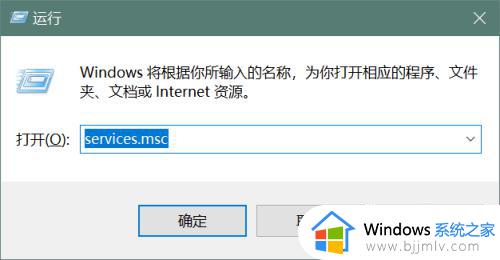
2、打开服务列表窗口。
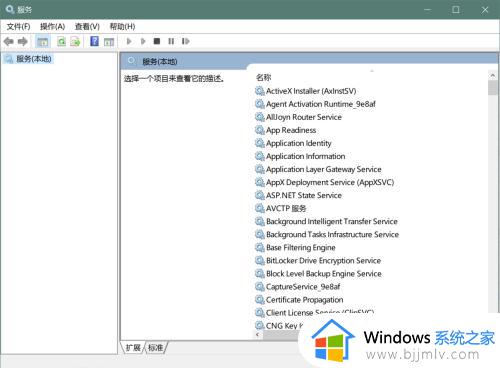
3、然后在弹出的服务窗口右侧找到名为“Routing and remote access”服务。
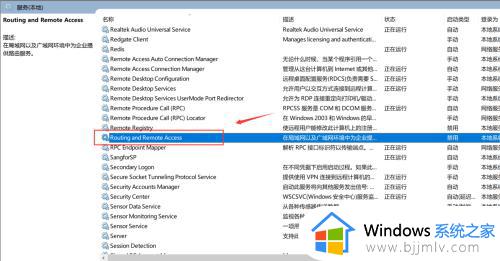
4、在“Routing and remote access”服务右击选择“停止”。
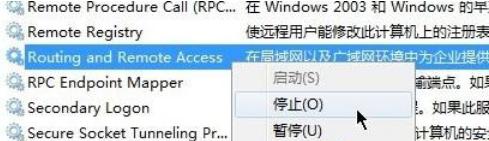
5、接下来在任务栏的空白处右击鼠标,选择点击任务管理器。
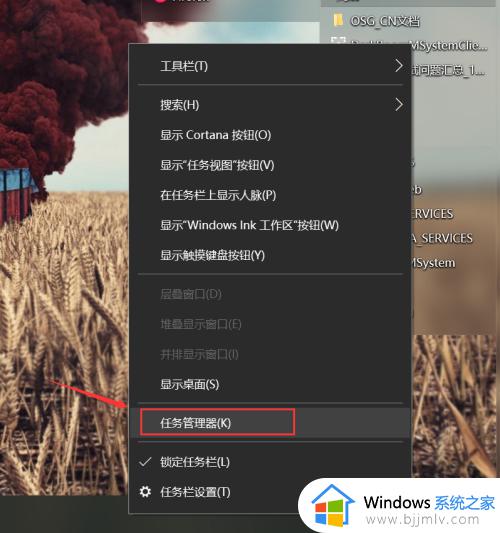
6、在任务管理器选择“详细信息”选项卡,查找并结束“Explorer.exe”进程。
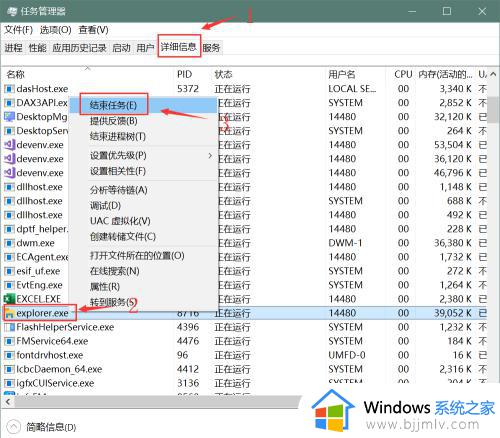
7、进程结束后桌面消失只剩下背景图,开始菜单和任务栏也会消失,但是此时不要关闭任务管理器窗口。
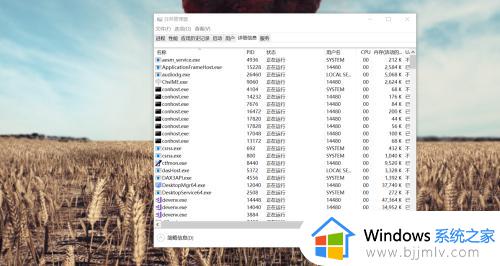
8、接着在任务管理器的菜单中选择“文件”选项卡,选择“新建任务”。
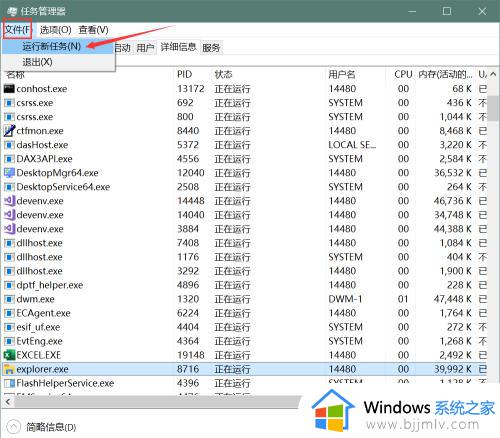
9、在对话框中输入explorer,点击“确定”进行重新加载桌面,这时候就会发现网络图标恢复正常了。
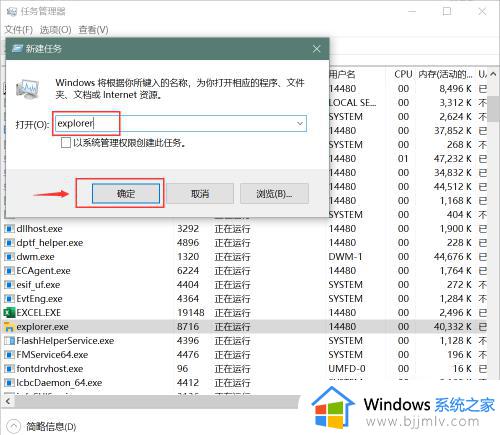
以上为大家介绍的就是win10能上网但是网络显示未连接的详细解决方法,有遇到一样情况的小伙伴们可以学习上述方法步骤来进行解决吧。
win10能上网但是网络显示未连接怎么回事 win10电脑能上网但是显示网络未连接如何解决相关教程
- win10电脑显示有网但是却无法上网怎么办 win10网络连接正常但是不能上网怎么解决
- win10能上网但是图标显示无连接网络如何解决
- w10网络连接了但是不能上网怎么办 w10网络连接了但是上不了网处理方法
- win10网络状态显示未连接怎么办 win10网络状态未连接处理方法
- win10有网络连接但不能上网怎么办 win10有连接网络但上不了网修复方法
- win10连着网图标显示未连接怎么办 win10已连上网却显示未连接如何解决
- win10你未连接到任何网络解决方法 win10电脑显示未连接到任何网络怎么办
- win10连wifi但是无法上网怎么办 win10连接wifi但是不能上网如何解决
- win10插网线显示未识别的网络怎么回事 win10插了网线显示未识别的网络如何解决
- win10wifi显示已连接但无法访问互联网怎么修复 win10wifi显示连接但不能上网怎么办
- win10如何看是否激活成功?怎么看win10是否激活状态
- win10怎么调语言设置 win10语言设置教程
- win10如何开启数据执行保护模式 win10怎么打开数据执行保护功能
- windows10怎么改文件属性 win10如何修改文件属性
- win10网络适配器驱动未检测到怎么办 win10未检测网络适配器的驱动程序处理方法
- win10的快速启动关闭设置方法 win10系统的快速启动怎么关闭
win10系统教程推荐
- 1 windows10怎么改名字 如何更改Windows10用户名
- 2 win10如何扩大c盘容量 win10怎么扩大c盘空间
- 3 windows10怎么改壁纸 更改win10桌面背景的步骤
- 4 win10显示扬声器未接入设备怎么办 win10电脑显示扬声器未接入处理方法
- 5 win10新建文件夹不见了怎么办 win10系统新建文件夹没有处理方法
- 6 windows10怎么不让电脑锁屏 win10系统如何彻底关掉自动锁屏
- 7 win10无线投屏搜索不到电视怎么办 win10无线投屏搜索不到电视如何处理
- 8 win10怎么备份磁盘的所有东西?win10如何备份磁盘文件数据
- 9 win10怎么把麦克风声音调大 win10如何把麦克风音量调大
- 10 win10看硬盘信息怎么查询 win10在哪里看硬盘信息
win10系统推荐